用图表显示数据--修改图表的类型
时 间:2008-07-07 13:11:35
作 者:UMVSoft整理 ID:1445 城市:上海
摘 要:
正 文:
|
修改图表的类型
|
|
|
如果不想要“饼图”,把它换成别的图。像“条形图”什么的,这就是修改图表的类型,这非常容易。现在我们就把这个“饼图”改变成一个“条形图”。 首先我们用鼠标单击图表所在的位置,这时在图表上会出现一个矩形,它就是图表的“图表区域”,现在它被激活了,这时再单击鼠标右键,就会弹出一个菜单,单击菜单上的“图表类型”命令,打开“图表类型”对话框,如下图所示,就可以修改图表的类型了。
要改“条形图”的话,首先要在“图表类型”列表框中单击“条形图”选项,然后再在右边的“子图表类型”中选择一种“条形图”,再单击“确定”按钮,图表的类型就被换成“条形图”了,如下图所示。
|
|
Access软件网官方交流QQ群 (群号:54525238) Access源码网店
常见问答:
技术分类:
源码示例
- 【源码QQ群号19834647...(12.17)
- Access制作的RGB转CM...(09.22)
- Access制作的RGB调色板...(09.15)
- Access制作的快速车牌输入...(09.13)
- 【Access高效办公】统计当...(06.30)
- 【Access高效办公】用复选...(06.24)
- 根据变化的日期来自动编号的示例...(06.20)
- 【Access高效办公】按日期...(06.12)
- 合并列数据到一个文本框的示例;...(05.06)
- 通过命令按钮让Access列表...(04.24)

学习心得
最新文章
- Access快速开发平台--多行文...(09.28)
- 关于从Excel导入长文本数据到A...(09.24)
- Access制作的RGB转CMYK...(09.22)
- 关于重装系统后Access开发的软...(09.17)
- Access制作的RGB调色板示例(09.15)
- Access制作的快速车牌输入改进...(09.13)
- Access颜色编号管理数据库--...(09.10)
- 分享一个Access报表最后一页始...(09.03)
- 64位操作系统引用DAO出现加载D...(08.26)
- Access设置试用期截止日期默认...(08.15)


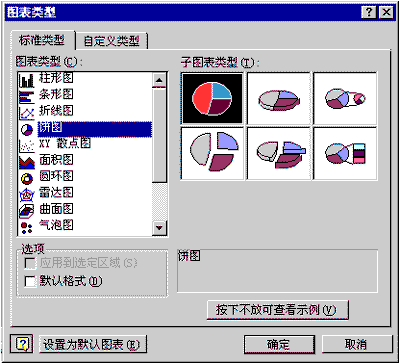
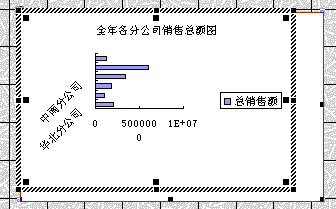


.gif)

